标签:azure
下面我们就来看一看如何通过SCVMM 2012 R2来添加和管理Azure订阅的。首先,利用makecert创建一个自签名证书,参照下图命令执行,该证书用于上传到Azure上以便VMM进行管理,需要注意Azure的管理证书必须是2048位密钥长度,并应用于"个人"证书存储中。关于makecert,如果安装了VS可以直接通过VS命令行执行,没有安装也可以在网上下载一个makecert。
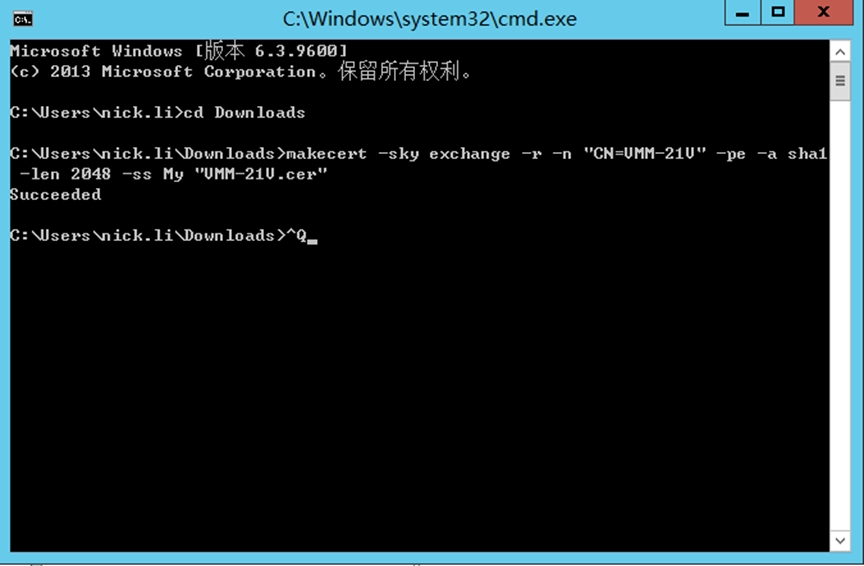
证书创建完毕后,该证书会自动存储到用户证书的个人证书存储位置中,然后登陆到Azure管理中心,打开设置,证书管理,然后把刚才创建的证书上传到Azure,并选择相应的订阅。
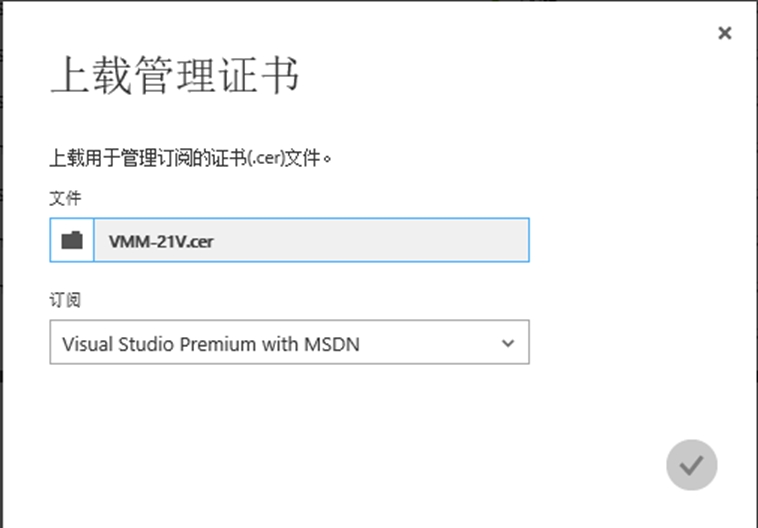
接下来打开VMM控制台,选择添加订阅,如下图:

在添加Azure订阅向导中指定好订阅ID(在Azure管理门户中获取),选择证书后即可完成添加。
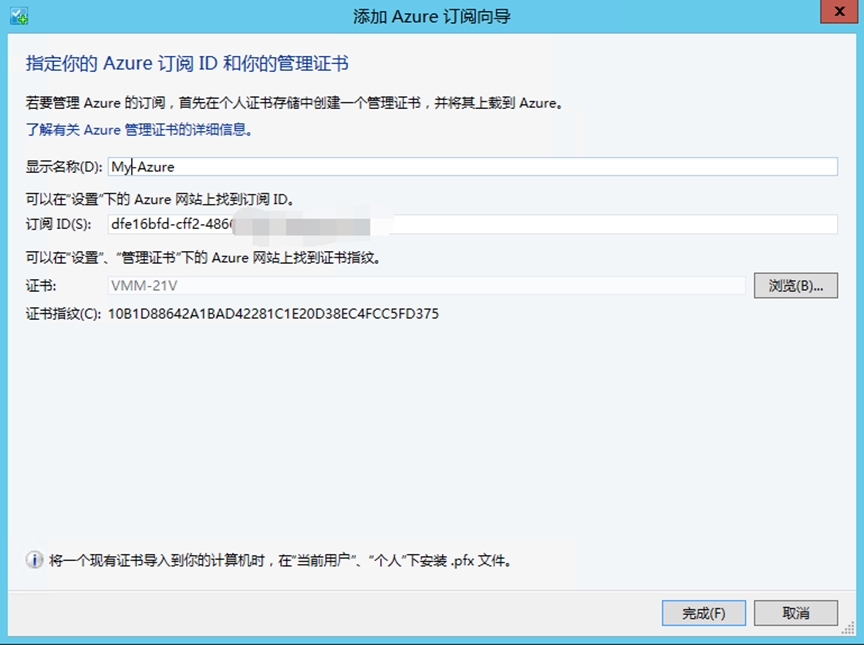
完成订阅添加后,Azure订阅中已经出现了刚添加的My-Azure这个订阅,并且也能看到在Azure上运行的虚拟机。
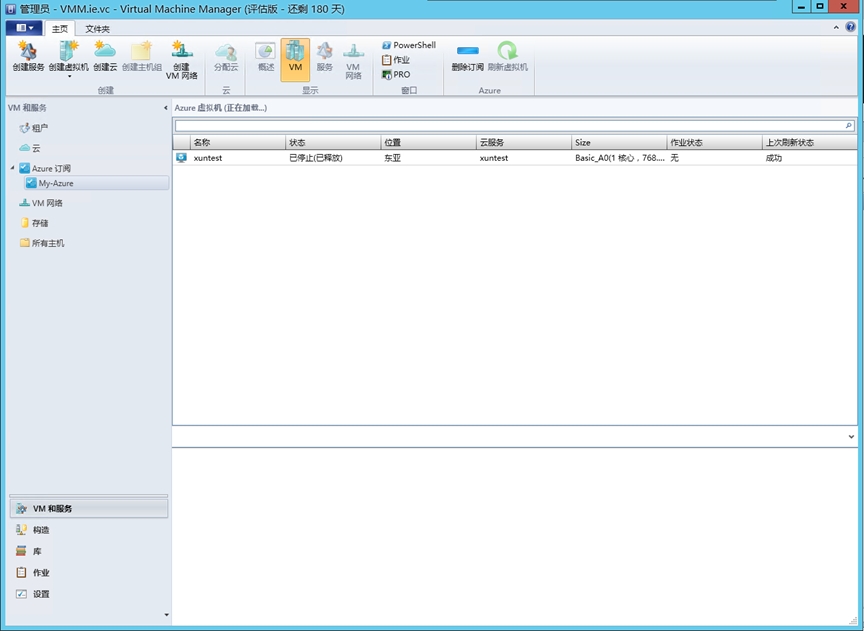
在虚拟机上右键点击,可以看到能执行的命令包括了启动、停止、关闭、重启、RDP连接,目前这台VM是关闭状态,我们测试一下启动看看是否能正常启动虚拟机。
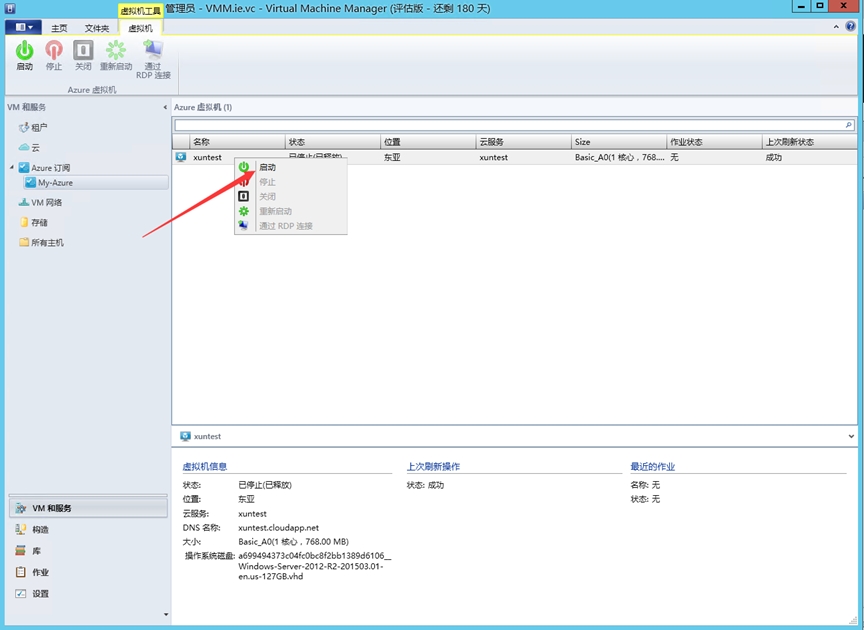
OK,这台VM正常进行启动。
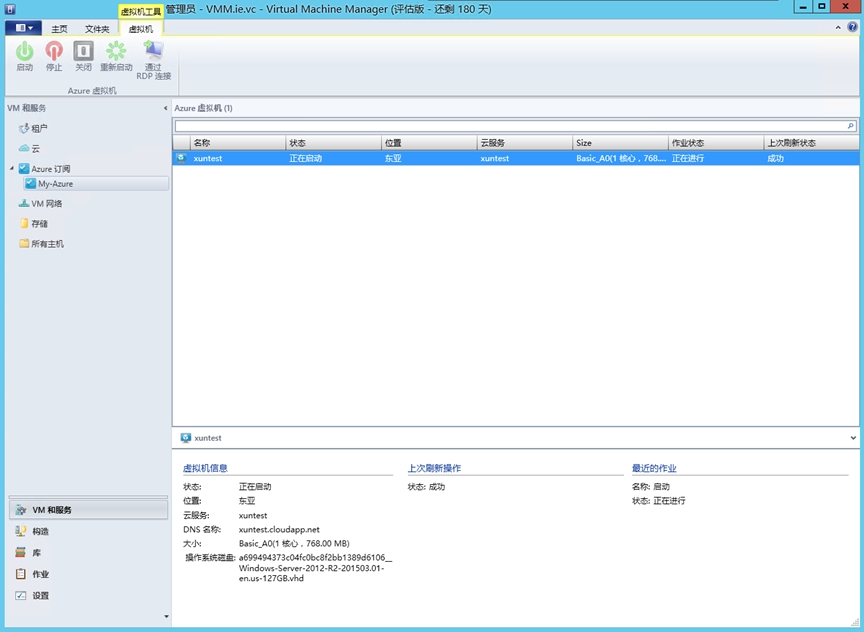
标签:azure
原文地址:http://blog.51cto.com/lixun/2092206